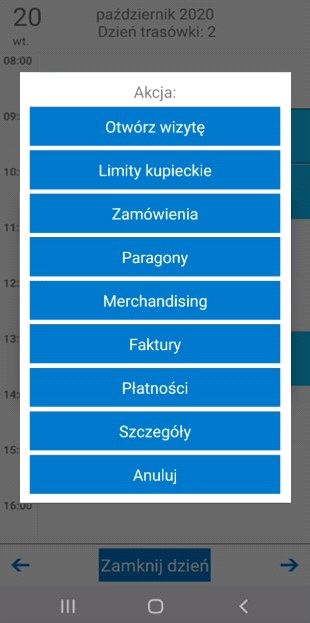Stary mechanizm jest dostępny, gdy w ustawieniach ogólnych trasówki wybrana została opcja Używaj starego mechanizmu przy ustawieniu Rodzaj trasówki (Ustawienia > Rozwiązania mobilne > Ustawienia - Mobilny Handel> zakładka Trasówki).
Po wybraniu w menu głównym przycisku Trasówka, ekran zaprezentuje bieżący (otwarty) dzień trasówki, w którym wyświetleni są kontrahenci do odwiedzenia w danym dniu. Handlowiec może wykonywać dla danego klienta akcje handlowe oraz merchandising-owe. Na górnym pasku ekranu wyświetla się aktualna data oraz numer dnia trasówki. Dzień jest podzielony według godzin wraz z zaznaczeniem zaplanowanego czasu na daną wizytę. Przeglądanie wizyt z danego dnia odbywa się poprzez przesuwanie ekranu góra/dół.
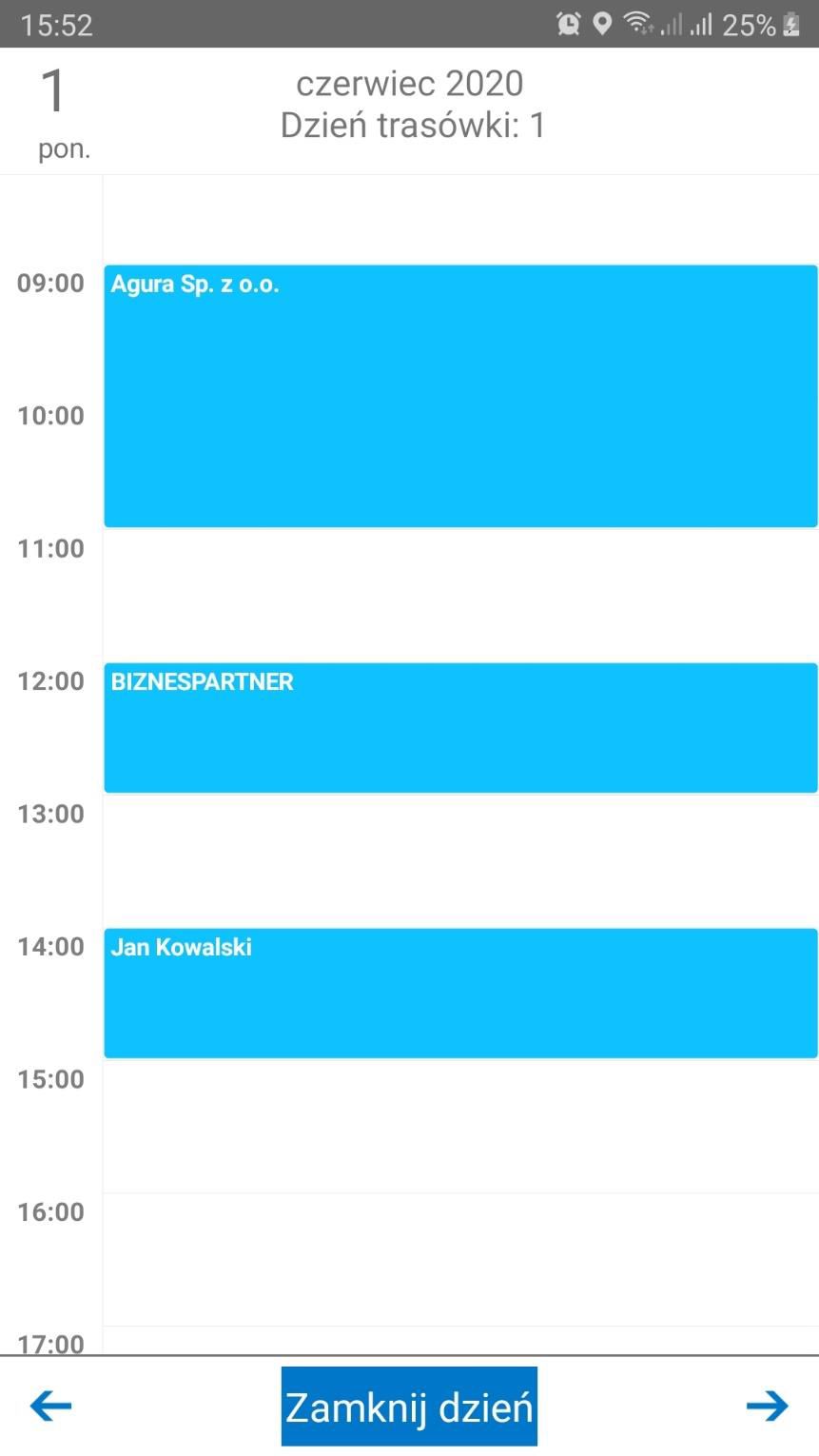
Za pomocą strzałek prawo/lewo znajdujących się na dole ekranu użytkownik może przeglądać poprzednie oraz kolejne dni trasówki (cała trasówka obejmuje 14 dni), jednak niemożliwa jest edycja poprzednich, zamkniętych już dni, ani wykonywanie akcji na kolejnych dniach trasówki, do momentu zamknięcia dnia bieżącego (wizyty oznaczone są kolorem szarym).
Pomiędzy strzałkami prawo/lewo znajduje się komenda Zamknij dzień, kliknięcie w daną komendę zamyka dzień Handlowca.
Przycisk Zamknij dzień pojawi się tylko wtedy, jeżeli w Ustawieniach dodatku do Symfonia ERP Handel, użytkownik odznaczy opcję otwarcie/zamknięcie dnia.
Kliknięcie na wizytę zaplanowaną na bieżący dzień wywoła okno akcji:
•Otwórz/Zakończ wizytę – opcja dostępna w przypadku włączonego ustawienia Otwarcie/zamknięcie wizyty;
•Limity kupieckie – przeniesienie użytkownika do ekranu z limitami kupieckimi kontrahenta;
•Zamówienia – przeniesienie użytkownika do ekranu z danymi kontrahenta oraz jego ostatnimi zamówieniami; handlowiec może rozpocząć proces składania zamówienia.
•Paragony – przeniesienie użytkownika do ekranu z danymi kontrahenta oraz jego ostatnimi paragonami; handlowiec może rozpocząć proces fiskalizacji nowego paragonu;
•Merchandising – przeniesienie użytkownika do ekranu z danymi kontrahenta oraz jego ostatnimi akcjami merchandising’owymi, handlowiec może rozpocząć wykonywanie akcji merchandising’wej;
•Faktury – przeniesienie użytkownika do ekranu z fakturami kontrahenta, handlowiec może wystawić fakturę i/lub dokument płatności;
•Płatności – przeniesienie użytkownika do ekranu z danymi oraz płatnościami kontrahenta (płatności gdzie kontrahent jest płatnikiem, czyli nabywcą zamówienia), handlowiec może przejść do wystawiania dokumentu płatności;
•Szczegóły – przeniesienie użytkownika do okna szczegółów kontrahenta; Szczegóły odbiorców >>
•Anuluj – zamknięcie okna wyboru akcji.
Opis poszczególnych akcji zawarty został w kolejnych tematach pomocy.